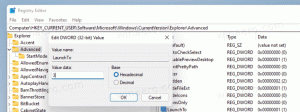הפעל או השבת כניסה ללא סיסמה עבור חשבונות Microsoft
כיצד להפעיל או לבטל כניסה ללא סיסמה עבור חשבונות Microsoft ב-Windows 10
לאבטחה משופרת וחווית כניסה חלקה יותר, כעת תוכל להפעיל כניסה ללא סיסמה עבור חשבונות Microsoft במכשיר Windows 10 שלך. הנה איך זה יכול להיעשות.
מתחיל ב-Windows 10 Build 18936 (20H1, צלצול מהיר), אתה יכול להפעיל חדש כניסה ללא סיסמה תכונה עבור חשבונות Microsoft במכשירי Windows 10 שלך. הפעלת כניסה ללא סיסמה תעביר את כל חשבונות Microsoft במכשיר Windows 10 שלך לאימות מודרנית עם Windows Hello Face, טביעת אצבע או PIN. אם אין לך תצורה של Window Hello, Windows 10 יעזור לך להגדיר אותו.
לדברי החברה, התכונה החדשה תאפשר למשתמשים להיפטר מהסיסמאות ולשפר את האבטחה של חשבונותיהם. במקום זאת, החברה תאפשר לך להיכנס עם מספר הטלפון שלך. בהודעה הרשמית נאמר את הדברים הבאים.
היום, אנו מכריזים על תמיכה בהגדרה וכניסה ל-Windows עם חשבון מספר טלפון, מבלי ליצור או להתמודד עם הטרחה של סיסמה! אם יש לך חשבון Microsoft עם מספר הטלפון שלך, תוכל להשתמש בקוד SMS כדי להיכנס ולהגדיר את החשבון שלך ב-Windows 10. לאחר שתגדיר את החשבון שלך, תוכל להשתמש ב-Windows Hello Face, טביעת אצבע או PIN (בהתאם ליכולות המכשיר שלך) כדי להיכנס ל-Windows 10. אין צורך בסיסמה בשום מקום!
לכן, מערכת ההפעלה תאפשר למשתמש להיכנס עם מספר הטלפון שלו. מערכת ההפעלה תשלח קוד אישור אם קישרת את מספר הטלפון הזה לחשבון Microsoft. לאחר שתאשר את הפעולה על ידי הזנת הקוד שקיבלת, זה יגדיר עבורך חשבון משתמש חדש, אשר ניתן להגדיר עוד יותר להשתמש בכל אפשרות הרשאה קיימת ללא סיסמה כמו PIN או טביעת אצבע.
לפני הפעלת תכונה זו, אנא זכור את הדברים הבאים. תכונת הכניסה ללא סיסמה אינה פועלת במצב בטוח נכון לכתיבת שורות אלה. כאשר אתה אתחול למצב בטוח, תצטרך להמשיך עם חשבון מקומי עם שם משתמש מסורתי ו-a סיסמה. לא תוכל להמשיך ללא חשבון מקומי.
כדי לאפשר כניסה ללא סיסמה עבור חשבונות Microsoft,
- פתח את ההגדרות.
- עבור אל חשבונות משתמש > אפשרויות כניסה.
- הפעל את אפשרות החלפת המצב מתחת הפוך את המכשיר שלך ללא סיסמה.
- ניתן לבטל את האפשרות מאוחר יותר.
אתה גמור!
לחלופין, אתה יכול להפעיל או לבטל אפשרות זו עם תיקון רישום. הנה איך זה יכול להיעשות.
אפשר כניסה ללא סיסמה עבור חשבונות Microsoft עם תיקון רישום
- פתח את ה אפליקציית עורך הרישום.
- עבור אל מפתח הרישום הבא.
HKEY_LOCAL_MACHINE\SOFTWARE\Microsoft\Windows NT\CurrentVersion\PasswordLess\Device. ראה כיצד לעבור אל מפתח רישום בלחיצה אחת. - בצד ימין, שנה או צור ערך DWORD חדש של 32 סיביות DevicePasswordLessBuildVersion.
הערה: גם אם כן הפעלת Windows 64 סיביות עדיין עליך ליצור ערך DWORD של 32 סיביות. - הגדר את הערך שלו ל-2 הפעל את תכונת הכניסה ללא סיסמה.
- נתוני ערך של 0 ישביתו אותו.
כדי לחסוך זמן, אתה יכול להוריד את קבצי הרישום הבאים:
הורד קבצי רישום
התיקון לביטול כלול.
לאחר שתפעיל את תכונת הכניסה ללא סיסמה, תוכל להתחיל להשתמש בה. לִרְאוֹת
כיצד להשתמש בחשבונות ללא סיסמה כדי להיכנס ל-Windows 10
זהו זה.
מאמרים מעניינים:
- כניסה אוטומטית לחשבון משתמש ב-Windows 10
- היכנס אוטומטית עם חשבון Microsoft ב-Windows 10
- אפשר הגנת סיסמה של שומר מסך ב-Windows 10
- מנע מ-Windows 10 סנכרון סיסמאות בין מכשירים
- שנה את תקופת החסד לסיסמת שומר מסך ב-Windows 10